压缩和和提取(解压缩)在我们的日常工作中经常会用到 , 所以我们也会使用一些辅助工具来完成这一过程 。 事实上在Win8系统中本身就带有这样一项功能 , 你可以自由的压缩文件 , 以减少空间的占用 , 如果有人给你发送一份压缩包 , 你也可以自由的提取(解压缩)该文件 , 且不依靠第三方辅助工具 。 下面大家就一起来看看如何使用Win自带压缩与提取功能 。
【电脑有自带压缩功能吗 如何使用Win8自带压缩与提取功能】 压缩文件或文件夹的步骤
1.通过以下方式打开“资源管理器”:从屏幕的右边缘向中间轻扫 , 点击“搜索”(如果使用鼠标 , 则指向屏幕的右上角 , 然后将指针向下移动 , 再单击“搜索”) , 在搜索框中输入“资源管理器” , 然后依次点击或单击“应用”和“资源管理器” 。
2.选择文件或文件夹 , 点击或单击“共享”选项卡 , 然后点击或单击“压缩” 。
在该文件所在的位置会创建一个新的压缩文件夹 。 你可以对该压缩文件夹重命名 , 就像对其他任何文件夹重命名一样 。 只需选择该文件夹 , 点击或单击“主页”选项卡 , 然后点击或单击“重命名” 。
注意事项:
警告:如果向压缩文件夹中添加加密的文件 , 则这些文件在提取之后将无法加密 。
如果在创建了压缩文件夹之后 , 希望向其中添加一些新的文件或文件夹 , 可以将它们拖动到该压缩文件夹中 。
一些文件类型(如 JPEG 图像)已高度压缩 , 因而无需再进一步压缩 。
如果你希望对压缩文件夹使用密码保护或可调节的压缩功能 , 可以联机搜索文件压缩应用 。 在从 Internet 安装文件压缩应用时请务必小心 , 因为它们可能更改你的设置 , 使文件不在你所希望的应用中打开 。
若要从“命令提示符”窗口压缩文件或文件夹 , 你可以使用 compact 命令 。 若要了解如何使用此命令 , 可在命令提示符处键入 compact /hel 。
解压缩(提取)压缩文件夹中文件或文件夹的步骤
通过以下方式打开“资源管理器”:从屏幕的右边缘向中间轻扫 , 点击“搜索”(如果使用鼠标 , 则指向屏幕的右上角 , 然后将指针向下移动 , 再单击“搜索”) , 在搜索框中输入“资源管理器” , 然后依次点击或单击“应用”和“资源管理器” 。
若要提取单个文件或文件夹 , 可以打开压缩文件夹 , 然后将要提取的文件或文件夹拖到新的位置 。 -或者-若要提取压缩文件夹中的所有项目 , 可以点击或单击“压缩的文件夹工具”选项卡 , 然后点击或单击“全部提取” 。
注意事项:
如果尝试提取压缩文件夹中的所有项目而未看到“全部提取” 命令 , 则选择压缩文件夹 , 点击或单击“主页”选项卡 , 然后点击或单击“属性” 。 在“常规”选项卡中的“打开方式”旁边 , 确保所显示的是“文件资源管理器” 。 如果不是 , 则点击或单击“更改”并选择“文件资源管理器” 。 如果仍未看到“全部提取”命令 , 则注册表中的 .zip 文件关联可能受损 。
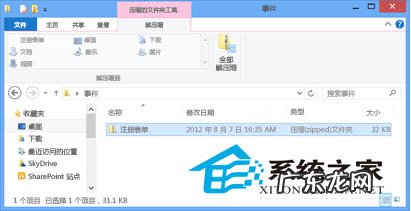
文章插图
看了上面的操作方法 , 是不是你也感觉到非常简单实用?只要是一些常见的压缩包 , 都可以直接利用Win8自带的功能来进行操作 。 不过需要注意的是 , Win8自带的这项功能支持的格式并不多 , 所以如果遇到了一些无法识别的压缩格式 , 我们还是需要安装一个专门的压缩提取工具 。
特别声明:本站内容均来自网友提供或互联网,仅供参考,请勿用于商业和其他非法用途。如果侵犯了您的权益请与我们联系,我们将在24小时内删除。
